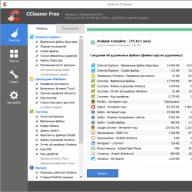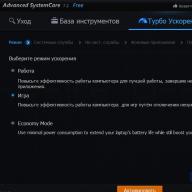Orice gadget în timpul utilizării începe să se „înfunda”. Curățarea superficială nu va da niciun rezultat. Oricine poate avea o situație în care trebuie să deblocheze dispozitivul.
Și acest lucru se aplică nu numai „înfundarii”. De exemplu, un smartphone poate fi blocat din cauza faptului că, dacă ați uitat parola, modelul, codul de acces digital, gestul de blocare a direcției.
Pentru a preveni acest lucru, puteți utiliza metoda de autorizare a amprentei pentru a proteja datele.
Dar dacă utilizatorul nu a folosit o astfel de funcție? Cum se deblochează fără a pierde datele din el?
Există mai multe moduri în care acum veți învăța cum să faceți acest lucru.
Particularități
Pentru a debloca telefonul Samsung Galaxy A5, va trebui să aplicați o resetare hard (curățare greu).
Prin urmare, aveți grijă în avans de siguranța datelor dvs. aflate în memoria internă a telefonului. Cardul de memorie încorporat rămâne intact, transferă ceea ce este important pentru tine (contacte, aplicații etc.) în el.
Tot pentru asta poți folosi spații de stocare gratuite situate pe Internet, asta te va ajuta în momentul în care „echipamentul” se defectează brusc.
Metode de deblocare
Există două moduri de a debloca Samsung A5.
- Metoda unu. Găsiți directorul „setări” în meniul smartphone-ului, accesați-l. Elementul „backup, reset” se află aici, activează-l. Accesați linia „resetare date”, apăsați. Apoi - „șterge totul”. Acum rămâne să configurați totul de la zero.
- Metoda a doua... Această metodă vă va ajuta în cazul în care nu vă amintiți parola sau modelul Samsung A5 sau dispozitivul nu pornește. Conectați-vă smartphone-ul la încărcător, încărcați la maximum. Opriți dispozitivul. Apăsați în același timp următoarele butoane: acasă (situat în centrul părții frontale), putere și volum plus. Sigla Android va apărea pe ecran. Eliberați cheile, așteptați ca directorul de recuperare a sistemului Android să se activeze. Aici trebuie să activați acțiunea „ștergere date/resetare din fabrică” folosind butonul „pornire”. Acum utilizați butoanele de volum pentru a naviga în meniu și selectați „Da - ștergeți toate datele utilizatorului” (acțiune de comandă). Selectați reporniți sistemul acum”, dispozitivul se va reporni. După aceea, veți vedea o sugestie că puteți face setările.
Prima metodă este, desigur, o metodă extremă de a returna întreaga „viață” telefonului Samsung Galaxy A5. Așa că nu-l folosiți des.
În orice caz, acum știi cum poți debloca rapid Samsung A5 2016. Prin urmare, această situație nu îți va provoca exces.
Ce ne face pe noi, utilizatorii de telefoane mobile, să punem o grafică de securitate sau să introducem o combinație de securitate incredibil de complexă pe un dispozitiv de comunicare celulară? Sunt șanse ca răspunsul tău să fie siguranța. În același timp, în numeroasele „rânduri ale armatei mobile”, întrebarea care apare firesc cu privire la modul de deblocare a telefonului Samsung nu își pierde acuitatea reală (având în vedere uitarea inerentă naturii umane). După cum probabil ați ghicit, „eroul” poveștii noastre vor fi produsele brandului coreean Samsung, binecunoscut comunității mondiale, și ne vom concentra atenția asupra unui punct operațional important - protecția software a unui dispozitiv mobil și modalități de a restabili accesul la funcționalitatea acestuia.
Memento a ceva important sau amintire a „greblă insidioasă”
Desigur, niciunul dintre posesorii de telefon nu este imun la o manifestare extrem de nedorită a conștiinței noastre - uitarea. Și totul ar fi bine dacă fiecare utilizator ar „obține” un cont în avans și și-ar păstra datele de identificare într-un loc sigur. Dar nu totul este atât de lipsit de nori, deoarece mulți dintre noi uităm să notăm simboluri secrete, iar unii sunt complet lipsiți de posibilitatea de „securitate pe internet”, deoarece modelele „puțin” învechite nu au capacitatea de a se debloca folosind un cont. Cu toate acestea, în doar câteva minute vei ști cum să-ți deblochezi telefonul Samsung, care te-a servit cu credință de multă vreme!
Protecție față de noi înșine
Literal, toate telefoanele mobile sunt echipate cu un sistem de blocare. Principiul de funcționare a dispozitivului de blocare în diferite modele poate fi exprimat printr-o caracteristică individuală de design: o pârghie, un buton plutitor sau o sticlă tactilă. Cu toate acestea, toată această varietate are un singur scop - de a proteja utilizatorul de influența neautorizată asupra tastaturii, ecranului tactil sau a altor elemente de control ale dispozitivului celular. Dar aceasta este, ca să spunem așa, „o formă nevinovată de apărare”. Un mecanism mult mai complex este prevăzut în momentul aplicării algoritmului de blocare totală, care poate fi anulat doar prin introducerea unor date strict definite. Cu toate acestea, mai multe despre asta.
Cod secret de blocare a telefonului Samsung

Fiecare dispozitiv celular are un meniu de inginerie cu ajutorul căruia puteți controla potențialul hardware al unității mobile. Cu toate acestea, îl puteți introduce doar dacă cunoașteți o combinație specială. Poate că astfel de informații erau considerate anterior secrete, astăzi misterul și secretele sunt compensate de un suport extins pe internet. De exemplu, aproape toate dispozitivele Samsung răspund la comanda * 2767 * 3855 #. Acest cod face față perfect „surprizei” neplăcute (parola de blocare uitată), nu numai pe versiunile vechi ale mărcii coreene. Cu toate acestea, va trebui să vă luați rămas bun de la informațiile personale care se află în „intestinele” dispozitivului, dar telefonul va deveni din nou disponibil pentru utilizare.
Zilele noastre: „monstrii” tehnologiilor înalte
Și cum să deblochezi noua generație de telefon Samsung? Răspunsul fără echivoc exprimă o orientare completă către suport global din partea producătorului. Cu alte cuvinte, dispozitivele moderne Android au capacitatea de a se identifica în rețea folosind ID-ul atribuit anterior. Doar din acest motiv, parola de acces „pierdută” poate fi pur și simplu anulată, desigur, dacă procesul de autorizare în rețeaua de service are succes. Principalul lucru este să cunoști detaliile contului tău.
- Introduceți tipul de date dorit la întâmplare de mai multe ori.
- După un timp, va apărea un mesaj de invitație.
- Introduceți datele dvs. în casetele de selectare special desemnate și așteptați un răspuns de la server.
Este demn de remarcat faptul că un astfel de serviciu nu este întotdeauna eficient, așa că, dacă rezultatul este negativ, căutați „mântuire” în paragraful de mai jos.
Schimbarea parolei de acces: un ghid practic

În cazul în care toate încercările de a reține modelul de deblocare sau codul simbolic nu au reușit și răspunsul la întrebarea cum să deblocați telefonul Samsung este urgent, faceți următoarele:
- Opriți telefonul și scoateți cartela SIM de pe dispozitivul Android.
- Apăsați succesiv butoanele Vol +, Power și Acasă.
- Așteptați să apară sigla Samsung.
- În meniul de inginerie, selectați elementul Ștergeți și confirmați alegerea cu butonul de pornire.
- În următoarea listă, utilizați aceeași tastă pentru a activa linia de ștergere a tuturor datelor utilizatorului.
- Utilizați elementul și așteptați finalizarea procesului de repornire.
Toate acțiunile de mai sus vă vor permite să readuceți telefonul la starea inițială, deoarece, de fapt, aceasta nu este altceva decât faimoasa resetare Hard. Prin urmare, din păcate, datele dumneavoastră se vor pierde complet. Cu toate acestea, dragă cititor, ați primit în continuare unul dintre răspunsurile la întrebarea cum să deblocați telefonul Samsung.
Alternativă la resetarea din fabrică
Un model sau o parolă simbolică poate fi resetată într-un mod destul de „inofensiv”. Simplu ca aspect, dar incredibil de eficient, programul Adb Run vă va scuti de durerile de cap și vă va scăpa de durerile de cap și de vizita la centrul de service din cauza „lipsurilor de memorie” cu o ușurință deosebită. Nu vă supărați, luați această afirmație ca pe o comparație obișnuită înfrumusețată. Deci, în primul rând, veți avea nevoie de un cablu USB, precum și de kitul de distribuție al programului de mai sus.
- Porniți Adb Run.
- În fereastra principală a programului, trebuie să apăsați numărul 6.
- Apoi, selectați una dintre metodele prezentate, a cărei lansare se efectuează introducând 1 sau 2.
Există posibilitatea ca restricția să nu fie ridicată prin utilizarea acestor două metode de resetare. Cu toate acestea, puteți utiliza întotdeauna opțiunea de depanare manuală.
O soluție practică la întrebarea cum să deblocați telefonul folosind instrumente standard Windows

În linia de comandă (meniul "Start" / "Run" / cmd) scrieți:
- · cd /
- · cd adb / progbin
- adb coajă
- rm /data/system/gesture.key
O altă opțiune pentru restabilirea accesului:
- cd /
- cd adb / progbin
- · adb coajă
- · cd /data/data/com.android.providers.settings/databases
- · setări sqlite3.db
- · actualizați valoarea setată a sistemului = 0 unde nume = 'lock_pattern_autolock'
- · actualizați valoarea setată a sistemului = 0 unde nume = 'lockscreen.lockedoutpermanently'
- · .părăsi
Rețineți că telefonul trebuie să fie conectat la computer, iar driverele trebuie să funcționeze corect cu dispozitivul sincronizat.
veche problema

Cum să eliminați blocarea SIM de pe telefonul Samsung? Aceasta este, ca să spunem așa, o întrebare atemporală care necesită o soluție software. Numai programatic este posibil să învingi acest tip de „protecție rău intenționată”. De obicei, această problemă apare la modelele mai vechi ale producătorului coreean. Programul testat în timp „Samsung Unlocker” este folosit pentru a elimina blocarea SIM a unui dispozitiv celular. Cu toate acestea, chiar dacă dumneavoastră, dragă utilizator, faceți toate acțiunile corect și conform instrucțiunilor, un rezultat pozitiv nu este garantat. Singura modalitate sigură este să clipească.
Este demn de remarcat faptul că pentru o persoană neinițiată, deblocarea este o sarcină incredibil de dificilă în implementarea practică. Blocarea obișnuită a telefonului și „decuplarea” de la operator sunt probleme incomparabil diferite. Prin urmare, este recomandat să contactați un specialist, deoarece există șanse mari să renunțați la un telefon de serviciu cunoscut, chiar dacă este o ediție veche, cu acțiuni nepe deplin conștiente.
Atentie: "coduri secrete"
Telefoanele Samsung sunt probabil cele mai renovate dispozitive mobile. Iar lista incredibil de extinsă a echipelor de service binecunoscute este o confirmare evidentă a acestui lucru. Unele coduri ajută în mod eficient la rezolvarea întrebării multora despre cum să eliminați blocarea cartelei SIM de pe telefonul Samsung. De acord, este convenabil - introducând doar câteva numere, puteți reseta setările telefonului mobil, puteți restricționa sau extinde funcționalitatea telefonului. Cu toate acestea, trebuie să fii sigur de veridicitatea informațiilor furnizate. Există pur și simplu „combinații ucigașe”, a căror acțiune poate avea consecințe imprevizibile pentru aparat. De exemplu, blocarea unui telefon Samsung poate fi eliminată folosind comanda * 2767 * 3855 #.

Dar nu toată lumea știe că acest cod poate „demola complet” imei unor modificări ale telefonului, fără de care, apropo, dispozitivul nu va putea funcționa corect. Dezvoltatorii coreeni au oferit o multitudine de variații numerice diferite ale impactului, deschizând astfel posibilități aproape nelimitate de restabilire a performanței propriilor produse.
Câteva cuvinte despre concurenți
Telefonul mobil finlandez Nokia de încredere nu are nevoie de publicitate. În același timp, întrebarea cum să deblochezi telefonul Nokia nu este mai puțin relevantă. Cu toate acestea, modelele anterioare se pretează cu greu la „dezactivare manuală”, iar smartphone-urile moderne au o protecție și mai fiabilă decât predecesorii lor. Desigur, niciun cod de serviciu nu va putea debloca „Finn”. Doar dacă numai cu ajutorul aceluiași ID-cont.
Desigur, această funcție este suportată doar de noile unități de comunicare celulară, pentru restul liniei Nokia rămân doar manipulări de firmware și software complexe. Cu toate acestea, în atenția dumneavoastră este încă prezentată o modalitate de a debloca unele modificări nu deosebit de capricioase, ai căror reprezentanți sunt mostre relativ învechite de producție în serie.
Filmăm folosind software-ul

Exemplul de mai jos va ajuta la rezolvarea problemei modului de deblocare a telefonului Nokia. Singura dificultate în implementarea acestei întreprinderi este necesitatea fabricării unui anumit dispozitiv care să permită dispozitivului să intre în modul special de acces în modul Test. Totuși, totul este cu adevărat realizabil și va fi absolut elementar.
- Cablul special este format din trei „crocodili”, care sunt fixați pe bornele de contact ale telefonului cu baterie. De asemenea, aveți nevoie de un cablu de DATE standard.
- Doi pini de contact „+” și „-” sunt lipiți la „ștecherul” USB (respectând polaritatea portului).
- Din firul negativ se face o ramificație printr-un intermediar, în rolul căreia acționează în 4,7 ohmi. Acest întrerupător de limită va fi conectat la contactul BSI al dispozitivului (de obicei, aceasta este fila din dreapta, mai aproape de mijloc). Cu toate acestea, puteți naviga oricând după marcajul grafic al bateriei.
- Descărcați Nokia Unlocker și apoi instalați-l pe computer.
- Conectați cablurile și după ce software-ul vă recunoaște dispozitivul, faceți clic pe butonul „Citiți codul”.
- Felicitări, întrebarea cum să vă deblocați telefonul este acum, ca să spunem așa, rezolvată.
Rezumând
Poate că cineva va rămâne dezamăgit după încercări nereușite de a „deschide shell-ul mobil” prin metodele prezentate mai sus. Dar, după cum știți, absența unui rezultat este un rezultat! Încercați, încercați și câștigați experiență. La urma urmei, nu ați mers la centrul de servicii pentru ajutor, ceea ce înseamnă că aveți un interes ambiguu în procesul cognitiv, iar acesta este un mare plus în orice sens. Subiectul „Cum se deblochează dacă ți-ai uitat parola” nu își va pierde niciodată relevanța în soluție. Poate că cunoștințele tale, care se vor acumula în timp, vor ajuta mai mult de o persoană. Cu toate acestea, competența ta va juca în primul rând în favoarea ta: va economisi mulți bani, timp și, desigur, nervi. Nu blocați cunoștințele - dezvoltați!
Ecranul de blocare este o modalitate excelentă de a vă proteja smartphone-ul Android de persoane neautorizate și atingeri accidentale, care pot duce la scurgerea de informații personale sau la apeluri nedorite. Dar uneori o blocare a ecranului pur și simplu nu este necesară. De exemplu, pe o tabletă care este folosită exclusiv acasă.
Dacă aveți o astfel de situație, atunci acest material ar trebui să vă ajute. Aici vă vom spune cum să dezactivați blocarea ecranului pe un smartphone Android cu o interfață standard sau o interfață de la Samsung.
Dezactivați blocarea ecranului în interfața standard Android
Mai întâi, să arătăm cum este dezactivată blocarea ecranului pe dispozitivele Android cu o interfață standard. Pentru a face acest lucru, accesați setările Android și deschideți acolo secțiunea „Securitate” (blocul de setări „Date personale”).
Apoi trebuie să accesați secțiunea „Blocare ecran”, ar trebui să fie în partea de sus a ecranului. Trebuie remarcat faptul că, dacă dispozitivul este configurat pentru deblocare prin parolă, cod PIN sau model, atunci când intrați în secțiunea „Blocare ecran” vi se va cere să deblocați din nou dispozitivul. Fără aceasta, accesați secțiunea „Blocarea ecranului” și dezactivați blocarea nu va funcționa.

Ca rezultat, veți vedea o listă cu toate modalitățile posibile de a bloca ecranul pe dispozitivul dvs. Android. Dacă doriți să dezactivați complet blocarea ecranului, atunci aici trebuie să selectați opțiunea „Nu”.

Asta e tot, ai dezactivat blocarea ecranului. Acum dispozitivul se va porni imediat după apăsarea butonului de pornire și nu vă va distrage atenția cu necesitatea de a efectua acțiuni suplimentare.
Dezactivarea blocării ecranului pe smartphone-urile Samsung
Dacă aveți un smartphone cu o interfață non-standard, atunci procesul dvs. de dezactivare a blocării ecranului poate fi ușor diferit. De exemplu, vă vom arăta cum să dezactivați blocarea ecranului dacă aveți un smartphone Android de la Samsung,
Deci, în primul rând, trebuie să deschideți setările. După ce setările sunt deschise, trebuie să accesați fila „Dispozitivul meu” și să deschideți secțiunea „Ecran de blocare” a setărilor.

Ca rezultat, setările ecranului de blocare se vor deschide în fața ta. Acum trebuie să mergeți la secțiunea „Blocare ecran”, unde puteți alege o metodă de blocare. Dacă utilizați o parolă, un PIN sau o blocare a modelului, vi se va cere să deblocați din nou dispozitivul înainte de a intra în această secțiune.

După ce se deschide o listă de metode de blocare disponibile, selectați opțiunea „Nu”.

Gata, blocarea ecranului este dezactivată. Acum smartphone-ul se va porni imediat după apăsarea butonului de pornire și nu vă va distrage atenția cu necesitatea de a efectua acțiuni suplimentare.
În zilele noastre sunt produse smartphone-uri destul de high-tech. Nu este un secret pentru nimeni că majoritatea oamenilor le pun protecție, adică parole. Ce îi face pe oameni să facă asta? Cel mai probabil, precauții sau nedorință ca cineva din afară să vadă informațiile stocate în smartphone-ul său. Deoarece smartphone-urile devin din ce în ce mai puternice în fiecare zi, întrebarea cum să eliminați blocarea de pe Samsung rămâne relevantă, deoarece apar adesea probleme cu blocarea.
Desigur, oricine poate uita parola aparent simplă. Acest lucru se întâmplă des, în ciuda faptului că o persoană intră în el de zeci de ori pe zi, dar la un moment dat pur și simplu zboară din cap. Dacă aveți un cont și acces la Internet, atunci eliminarea blocării este destul de simplă. Cu toate acestea, există și cei care nu au un cont sau pur și simplu nu au acces la Internet. Mai mult, această metodă funcționează numai pe modele noi. Ce să faci cu modelele cărora nu le place această metodă de deblocare?
Blocare
Aproape toate telefoanele au capacitatea de a se bloca. Metoda de deblocare a telefonului este diferită pe toate modelele. Undeva trebuie doar să apăsați un buton, undeva pe ecranul tactil, trageți blocarea. Rolul blocării este însă același pentru toată lumea: să prevină impactul atingerilor pe ecranul telefonului, astfel încât să nu apară clicuri nedorite. Aceste metode sunt blocarea inofensivă a senzorului. Există opțiuni mult mai complexe. În același timp, utilizatorul protejează telefonul nu numai de el însuși, ci și de străini, lăsând astfel informațiile sale stocate pe telefon secret. Aici, va fi nevoie de mai mult efort pentru a vă debloca telefonul.
Introducerea codului de blocare. Toate smartphone-urile au un meniu de inginerie, care poate fi introdus folosind un cod special. Prin acest meniu, puteți controla toate funcțiile smartphone-ului. Anterior, puțini oameni cunoșteau astfel de combinații, dar cu ajutorul internetului în zilele noastre pot fi găsite cu ușurință. De exemplu, codul * 2767 * 3855 # este valabil pentru aproape toate smartphone-urile Samsung. Codul funcționează atât pe modelele vechi, cât și pe cele noi. Cu toate acestea, trebuie spus că acest lucru va șterge toate informațiile stocate pe telefon, dar va deveni din nou disponibil pentru utilizare.
Blocare pe smartphone-urile moderne. Dacă utilizatorul a uitat parola pentru cele mai recente modele Samsung, atunci este posibil să o deblocheze mult mai rapid. Totul depinde de suportul producătorului. Noile smartphone-uri au propriul lor ID. Dacă utilizatorul știe informațiile contului său și autorizarea a avut succes, atunci puteți reseta cu ușurință parola. Cu toate acestea, trebuie menționat că acest serviciu nu funcționează întotdeauna. Uneori, utilizatorul nu își amintește datele din cont și, uneori, pur și simplu apare o problemă în timpul autorizării. Atunci ar trebui să utilizați metode mai serioase.
Resetați
Dacă încercarea de a reține un model sau o parolă digitală nu a reușit și telefonul trebuie deblocat urgent, atunci trebuie să începeți cu artileria grea. Următorul mod este să resetați setările prin meniul de inginerie. Pentru a face acest lucru, faceți următoarele: 
- opriți telefonul, scoateți o unitate flash USB și o cartelă SIM;
- apoi apăsați simultan butonul de creștere a volumului și „acasă”, sau butonul de oprire (în funcție de modelul de smartphone);
- apoi trebuie să așteptați să apară sigla, după care veți intra în meniul de inginerie;
- utilizați butoanele de sus și de jos pentru a selecta elementele corespunzătoare. În acest caz, veți avea nevoie de elementul Ștergere date/resetare din fabrică. Pentru a confirma, trebuie să apăsați butonul de închidere;
- apoi trebuie să selectați linia ștergeți toate datele utilizatorului și confirmați alegerea;
- pentru a reporni smartphone-ul, selectați elementul de repornire a sistemului acum. După aceea, rămâne să așteptați doar repornirea.
Această metodă va șterge toate informațiile de pe telefon și va fi în starea inițială. Aceasta se mai numește și resetare hard. În ciuda pierderii datelor, parola va fi în continuare resetată, permițându-vă să utilizați din nou telefonul.
Resetarea din fabrică folosind un computer
Puțini oameni știu că îți poți reseta parola folosind un computer. Programul Adb Run cu aspect simplu vă poate reseta parola în cel mai inofensiv mod. Apoi, utilizatorul nu trebuie să viziteze centrul de servicii și să plătească bani pentru el. Pentru a face acest lucru, aveți nevoie de un cablu USB și de programul în sine, care poate fi descărcat cu ușurință de pe Internet. Dacă toate acestea sunt acolo, atunci trebuie să faceți următoarele:
- rulați programul;
- în fereastra care apare apăsați numărul 6;
- apoi alegeți una dintre metode. Introdu 1 sau 2.
Restricția ar trebui ridicată prin introducerea acestor două metode. Dacă ceva nu a mers prost, există întotdeauna o opțiune de depanare manuală pentru aceasta.
Astfel, resetarea parolei chiar și pe cel mai recent smartphone nu este dificilă. Principalul lucru este să faceți totul conform instrucțiunilor și atunci utilizatorul va putea evita să viziteze centrul de service și, de asemenea, își va economisi banii.
Blocarea ecranului cu un model, o parolă sau un cod PIN crește semnificativ securitatea telefonului dvs. Această protecție nu va permite unui intrus să obțină acces la fișierele, fotografiile tale, să spargă parolele și să afle numerele cardurilor bancare. Dar uneori blocarea se întoarce împotriva proprietarului gadgetului însuși. Mai jos sunt câteva modalități de a vă debloca telefonul Samsung Galaxy. Metodele funcționează și cu tabletele companiei.
Deblocarea unui smartphone Samsung cu un cod PIN introdus incorect
După 6 coduri PIN incorecte, gadgetul blochează introducerea de date noi timp de 30 de secunde. După acest timp, utilizatorul are șansa de a introduce din nou numerele râvnite.
Prin urmare, prima metodă de deblocare a Samsung este pur și simplu să așteptați până când expiră expirarea după introducerea codului PIN incorect și să încercați o altă combinație.
Cum să deblochezi telefonul Samsung de la distanță
Această metodă este utilă în două cazuri:
- Utilizatorul a uitat parola grafică sau codul PIN de pe telefon și nu poate debloca ecranul gadgetului.
- Utilizatorul dorește să ofere acces la smartphone unei alte persoane, fără a dezvălui combinația secretă de numere sau o parolă de imagine de pe telefonul Samsung. De exemplu, pentru ca copilul tău să poată juca jocuri pe tableta pe care ai lăsat-o acasă.
Deblocatorul de la distanță de marcă - serviciul Find My Mobile va avea nevoie de acces la gadget. Înainte de a utiliza această metodă pentru prima dată, trebuie să vă pregătiți telefonul pentru control de la distanță.
Cum să vă pregătiți telefonul Samsung pentru control de la distanță
Selectați un dispozitiv din lista de gadgeturi pe care le dețineți și faceți clic pe butonul Pregătiți.
Utilizatorului i se spun pașii prin care poate pregăti gadgetul pentru control de la distanță. Principalul punct este că în meniul Setări, în secțiunea Ecran de blocare și protecție, elementul Găsește-mi telefonul ar trebui să fie deschis.

În meniul de opțiuni, setați steagul Telecomandă.

Elementele referitoare la transferul locației gadgetului sunt secundare și nu au nicio legătură directă cu capacitatea de a bloca/debloca dispozitivul.
Cum să deblochezi ecranul pe Samsung
Selectați telefonul dorit din listă. Un meniu cu acțiuni disponibile va apărea în partea dreaptă. Le poți face fără acces direct la telefon.

Nu uitați că gadgetul trebuie să fie într-o rețea mobilă sau Wi-Fi înregistrată. Dacă activați modul Avion, metoda nu va funcționa.
Selectăm elementul Deblocare și așteptăm rezultatul. În acest moment, serviciul de internet va debloca ecranul. Succesul operațiunii este confirmat prin schimbarea culorii articolului din meniul de pe site.

Această metodă vă permite să eliminați lacătul cu un cod PIN, un model sau o parolă. În acest fel, toate smartphone-urile moderne Samsung sunt controlate, inclusiv Duos, Samsung Galaxy J1, J3, mini, A5 și altele care rulează sistemul de operare Android.
Site-ul Find My Mobile poate fi accesat de pe telefonul unui prieten sau al unei rude. Gadgetul nu trebuie să fie produs de Samsung. Un dispozitiv este potrivit pentru orice sistem de operare mobil: Android, iOS, Windows Mobile. Accesul la internet este critic.
Cum să deblochezi Samsung prin Safe Mode
Dacă blocarea nu este eliminată în mod obișnuit, este posibil ca telefonul să fi fost blocat de unele aplicații rău intenționate. Acest lucru nu înseamnă neapărat activitate virală, dar merită o atenție deosebită.
- În primul rând, în modul sigur. Pentru a face acest lucru, opriți complet smartphone-ul. Când porniți, țineți apăsat butonul de reducere a volumului.
- Inscripția Safe Mode din colțul din stânga jos vă va informa despre finalizarea cu succes a procedurii. Deblocați dispozitivul în modul obișnuit: introducând codul PIN de deblocare sau parola grafică.
- În modul sigur, programele terță parte sunt blocate. Funcționează numai aplicațiile de sistem care vin cu Android. Este posibil ca și activitatea programului rău intenționat care a provocat blocarea non-standard să fie blocată.
Dacă încercarea are succes, analizați aplicațiile instalate recent și eliminați-le din gadget. După finalizarea operațiunii, reporniți smartphone-ul în mod obișnuit.
Cum să eliminați un model sau un cod PIN printr-o resetare a datelor
Dacă utilizatorul a uitat modelul, dar accesul la distanță prin serviciul Find My Mobile nu este disponibil, mai are încă o opțiune de deblocare pe Samsung. sau Hard reset va rezolva problema.
Resetarea datelor prin Find My Mobile
Accesați site-ul web al unui serviciu web de marcă pentru a găsi telefoane mobile pierdute și găsiți-vă dispozitivul în listă. Selectați Eliminați dispozitivul meu.

Toate datele vor fi șterse și telefonul va reveni la starea din fabrică.
O notă importantă pentru proprietarii de telefoane moderne care rulează Android 5.1 și versiuni ulterioare. Pentru a asigura o securitate sporită a utilizatorilor, dezvoltatorii Google au oferit protecție împotriva furtului de gadgeturi.
După resetarea telefonului mobil, utilizatorul trebuie să specifice parola ultimului cont instalat pe acesta. În caz contrar, doar specialiștii centrului de service de marcă vor ajuta și numai la prezentarea documentelor pentru dispozitiv și a chitanțelor pentru plata acestuia în magazin.
Resetare completă folosind taste
Ce ar trebui să fac dacă am uitat parola pentru un gadget care a fost blocat fără acces la rețea? Va ajuta la efectuarea unei resetari hard folosind butoanele.
- Opriți telefonul complet.
- Ținem apăsate trei butoane: pornire, creștere volum și acasă.
- Când apare imaginea logo-ului Samsung, eliberați alimentarea.